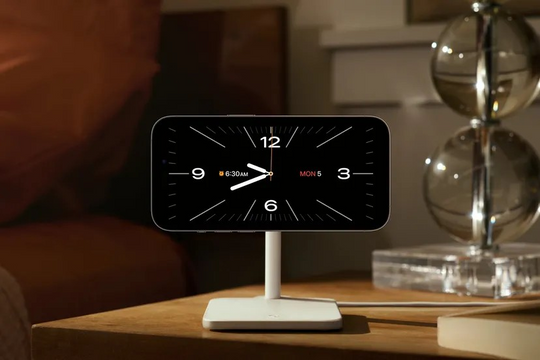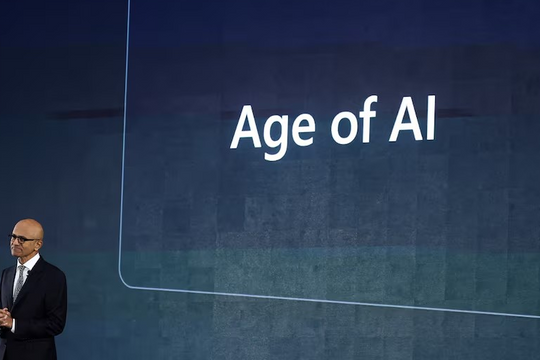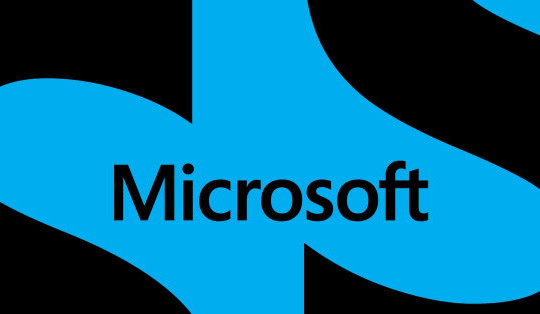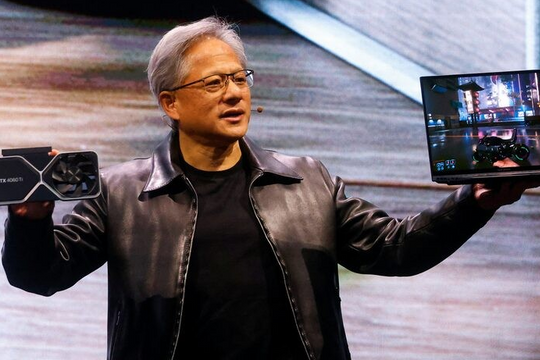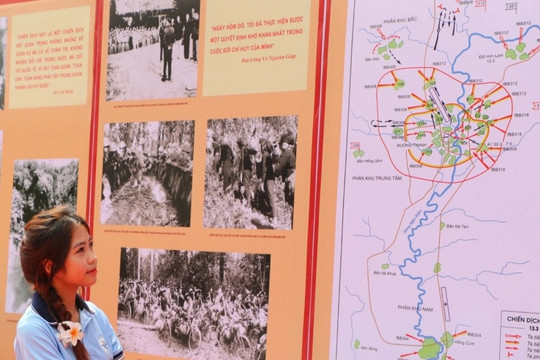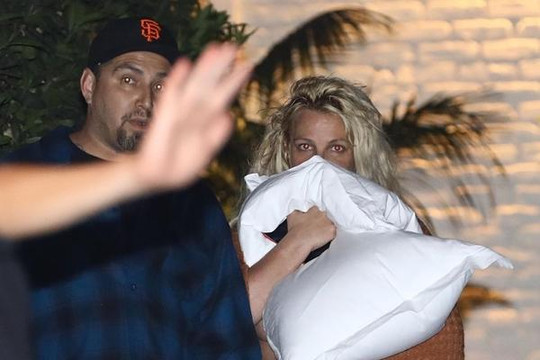Vì tình hình dịch Covid-19 diễn biến phức tạp, nhiều công ty đã cho nhân viên làm việc tại nhà để hạn chế lây lan. Nếu Wi-Fi có dấu hiệu chập chờn, rất có thể hàng xóm của bạn đang sử dụng cùng kênh (channel) Wi-Fi với bạn. Làm thế nào để khắc phục tình trạng trên?

Cũng giống như radio, Wi-Fi được chia thành các tần số trên phổ gigahertz (GHz) là 2,4 GHz và 5 GHz, mỗi tần số được chia thành nhiều mức tăng nhỏ hơn được gọi là kênh.
Tần số 2.4 GHz thường bị tắc nghẽn nhiều nhất vì số lượng kênh ít (có 11 kênh nhưng chỉ có 3 kênh không bị chồng chéo tín hiệu). Ngoài ra, một số thiết bị gia đình như camera giám sát, bóng đèn thông minh... cũng có xu hướng sử dụng tần số này.
Trong khi đó, băng tần 5 GHz cung cấp đến 23 kênh khác nhau, không chồng chéo tín hiệu nhưng phạm vi kết nối ngắn hơn.
Để hạn chế tình trạng tín hiệu Wi-Fi chập chờn, bạn chỉ cần tìm ra kênh có ít người sử dụng.
Windows
Đầu tiên, bạn hãy tải ứng dụng WiFi Analyzer cho máy tính tại địa chỉ sau. Lưu ý, nếu không có quyền truy cập vào Microsoft Store, bạn có thể sử dụng phần mềm WifiInfoView của NirSoft để thay thế.
Để kiểm tra các kênh có ít người sử dụng, bạn hãy nhấp vào tùy chọn Analyze trên thanh menu. Nếu hai mạng Wi-Fi sử dụng cùng một kênh, bạn sẽ thấy xuất hiện sự chồng chéo. Lúc này, bạn chỉ cần ghi lại tên kênh có ít người hoặc không có ai sử dụng.
Điện thoại
Nếu không có máy tính, bạn có thể cài đặt ứng dụng WiFi Analyzer cho điện thoại tại địa chỉ sau. Màn hình chính sẽ hiển thị tổng quan về các mạng không dây trong khu vực, cũng như những kênh được nhiều người sử dụng.
Tiếp theo, bạn nhấn vào nút View (biểu tượng con mắt), chọn Channel rating để ứng dụng hiển thị danh sách các kênh Wi-Fi kèm theo bảng xếp hạng, kênh nào có càng nhiều sao thì kênh đó càng ít bị xung đột.
Cách thay đổi kênh Wi-Fi trên router
Đầu tiên, bạn mở trình duyệt và truy cập vào router bằng cách gõ 192.168.1.1 hoặc 192.168.0.1 và đăng nhập bằng tài khoản tương ứng. Thông tin đăng nhập và mật khẩu sẽ được in kèm trên router, nếu không thấy, bạn có thể liên lạc với nhà cung cấp dịch vụ Internet để được trợ giúp.
Tiếp theo, bạn tìm đến mục Wireless - Wireless Settings, tại phần Channel (kênh), bạn chuyển sang kênh có ít người sử dụng (đã ghi lại ở bước trên). Lưu ý, tên và vị trí các tùy chọn có thể thay đổi tùy từng dòng router. Cuối cùng, bạn lưu lại các thiết lập và khởi động lại router để áp dụng thay đổi.
Bên cạnh đó, hầu hết các dòng router hiện nay đều hỗ trợ hai băng tần 2.4 GHz và 5 GHz, do đó, bạn cũng nên kích hoạt thêm băng tần 5 GHz để truy cập Wi-Fi nhanh hơn và ổn định hơn.